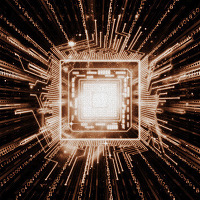댓글에도 적혀있듯, 아래 포스팅 방법은 막힌 거 같음.
대신, User-Agent Switcher for Chrome 이라는 크롬 확장 프로그램 설치 및 실행한 후, android 로 접속한 다음, 바이두 클라우드 대용량 파일을 그냥 다운로드 버튼(아래 링크 그림에서 빨간 박스 버튼) 클릭한 후, idm으로 내려받기 하면, idm으로 대용량 파일을 직접 다운로드 할 수 있음. User-Agent Switcher for Chrome 확장 프로그램은 사용방법이 매우 간단한데, User-Agent Switcher for Chrome 실행 후, android 로 바이두 클라우드 접속하면, 모바일 화면이 아닌 pc 접속할 때의 화면 그대로 보임
http://i.imgur.com/AGlxfC9.jpg
* 일반적으로 바이두 클라우드에 저장되어 있는 파일을 PC에서 다운로드 할 때, 저용량 파일은 직접 다운로드(일반적인 파일 다운로드 방법)가 가능하나, 대용량 파일은 직접 다운로드가 안되고 바이두 클라우드 클라이언트 프로그램(BaiduYunGuanjia)을 사용하여 다운로드 하여야 하는 것으로 알려져 있음. 그러나, PC에서 바이두 클라우드 대용량 파일도 클라이언트 프로그램을 사용하지 않고 직접 다운로드할 수 있는 방법이 있으며, 이때 다운로드 가속기 일종인 IDM(Internet Download Manager)을 사용하면 빠르게 다운로드 할 수 있음. 아래 방법 1 및 방법 2는 모두 바이두 클라우드 WAP 버전(모바일 버전) 직접 다운로드 방법임
* IDM (Internet Download Manager)
1. 지원 브라우저: 익스플로러, 크롬, 사파리, 모질라, 파이어폭스, 오페라 등
2. 유료이며, 무료 버젼은 30일 사용 가능함
3. 환경설정을 통해 동영상을 포함한 모든 파일을 다운로드 할 수 있음
4. 사이트에 따라서 파일 분할 다운로드가 되는 경우도 있고 안되는 경우도 있으나, 대부분의 사이트는 파일 분할 다운로드 가능하며, 분할 다운로드 가능한 최대 접속 개수는 무료의 경우 8개, 유료의 경우 32개임. 참고로, 바이두 클라우드에 저장된 파일은 하나의 파일당 32개 분할 다운로드 가능함
방법 1 - PC에서 바이두 클라우드 대용량 파일을 직접 다운로드할 수 있는 첫번째 방법은 http://pan.baidu.com 사이트 대신 모바일 페이지인 http://pan.baidu.com/wap/welcome 사이트에 접속하여 대용량 파일을 다운로드하는 방법임. 이 방법은 파일 용량에 상관없이 바로 직접 다운로드 할 수 있다는 장점이 있으며, 이때 IDM 사용하면 아래 두번째 방법처럼 빠르게 다운로드 할 수 있음
방법 2 - PC에서 바이두 클라우드 대용량 파일을 IDM으로 직접 다운로드하는 방법을 보여주는 유튜브 동영상
방법 2 - 설명
* 참조: 위 유튜브 동영상은 구글 검색을 통해 검색된 바이두 클라우드 파일(다른 사람이 공유한 파일)을 직접 다운로드 하는 것을 보여주고 있으나, 자신의 대용량 파일을 직접 다운로드 할 때도 위 동영상처럼 할 수 있으므로, 아래는 자신의 파일을 직접 다운로드 할 때를 기준으로 작성함
1. 바이두 클라우드 사이트(http://pan.baidu.com)에 로그인 함
2. 직접 다운로드 하고자 하는 파일을 선택한 후, 링크 공유를 클릭한 다음, 개인 링크 만들기를 클릭하여 공유 링크를 생성함
3. 직접 다운로드 받고자 하는 공유 링크 주소를 복사하여 주소창에 붙여넣기 하거나, 또는 내 공유에서 직접 다운로드 받고자 하는 파일을 더블 클릭하여 링크 주소에 접속함
4. 공유 링크 사이트에서 오른쪽 마우스를 클릭한 다음, 소스 보기를 클릭함
5. 소스 보기 창에서 share_id, share_uk 를 각각 찾기한 다음, yunData.SHARE_ID = "숫자1", yunData.SHARE_UK = "숫자2"를 각각 복사하여 메모장에 붙여넣기 함. 참고로, 유튜브 동영상에서는 share_id를 검색하면 검색결과가 4개가 나오며 share_id 바로 앞에 share_uk가 나오나, 조금전에 해보았을 때는 share_id, share_uk 사이에 다른 내용들이 여러줄 추가되어 있으므로, share_id, share_uk를 각각 검색할 필요가 있음. 이때 share_id, share_uk 검색개수는 각각 1개씩이며, share_id 관련된 숫자1은 파일마다 달라지나, share_uk 관련된 숫자2는 일정한 값을 갖는 거 같음
6. share_id 관련된 숫자1과 share_uk 관련된 숫자2로 아래와 같은 주소를 만듬
http://pan.baidu.com/wap/link?shareid=숫자1&uk=숫자2
7. 위 주소를 복사한 다음 주소창에 붙여넣기함
8. 下载(다운로드)를 클릭한 후, IDM에서 저장경로를 설정한 다음, 내려받기를 클릭함
9. 아래 캡쳐 파일에서는 3개의 대용량 파일(2.843GB, 2.254GB, 3.829GB, 대략 총 9GB) 각각을 IDM을 사용하여 32개 분할로 동시에 직접 다운로드 하고 있는 것을 보여줌. 총 다운로드 속도는 적어도 7~8 MB/초 이상이나, 이는 인터넷 회선에 따라 달라질 수 있음
'it' 카테고리의 다른 글
| 중국의 무료 클라우드 스토리지 서비스 시장의 몰락 #o (4) | 2016.05.01 |
|---|---|
| 콰이보 : 동영상 토렌트 다운로드 가능한 동영상 플레이어 #o (0) | 2016.03.30 |
| UC 클라우드 : 2016.04.15 종료 예정 #o (47) | 2016.02.16 |
| 바이두 클라우드 토렌트 오프라인 다운로드 문제 해결 방법 #o (5) | 2015.05.10 |
| O2O #o (0) | 2015.05.02 |
| 핀테크 산업 #o (0) | 2015.05.02 |
| 구글아트프로젝트 크롬 확장프로그램 #o (0) | 2015.04.02 |
| 2015 애플 워치 시장 예측 #o (0) | 2015.04.01 |
| 인공지능과 딥러닝 #o (0) | 2015.03.28 |